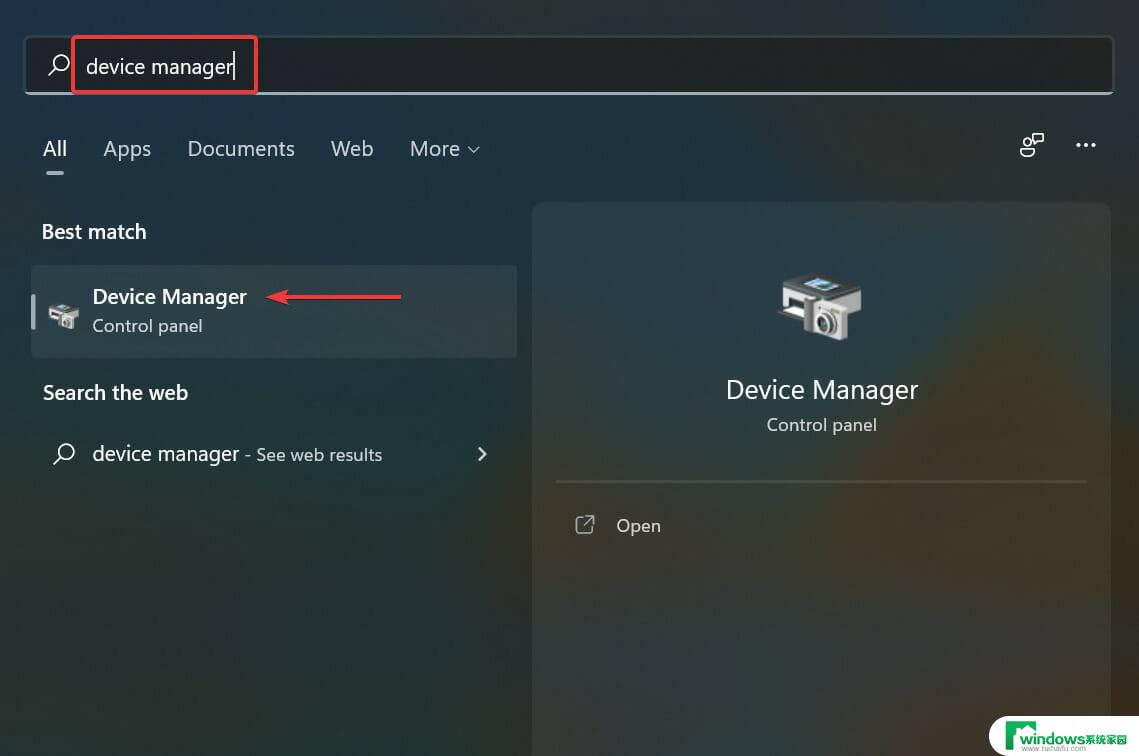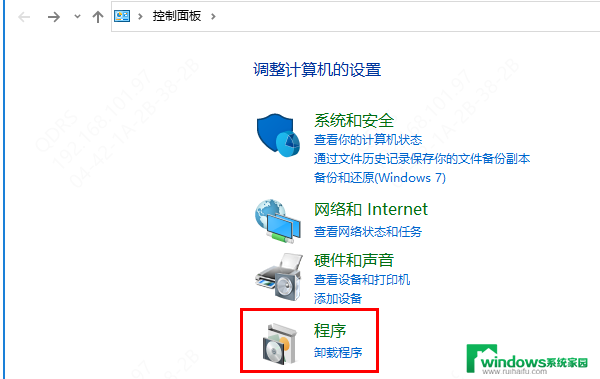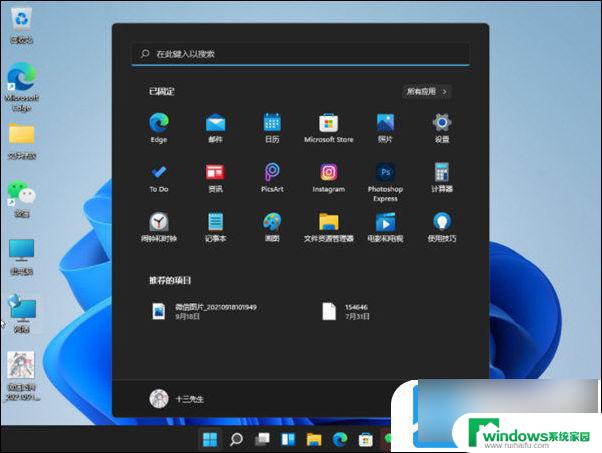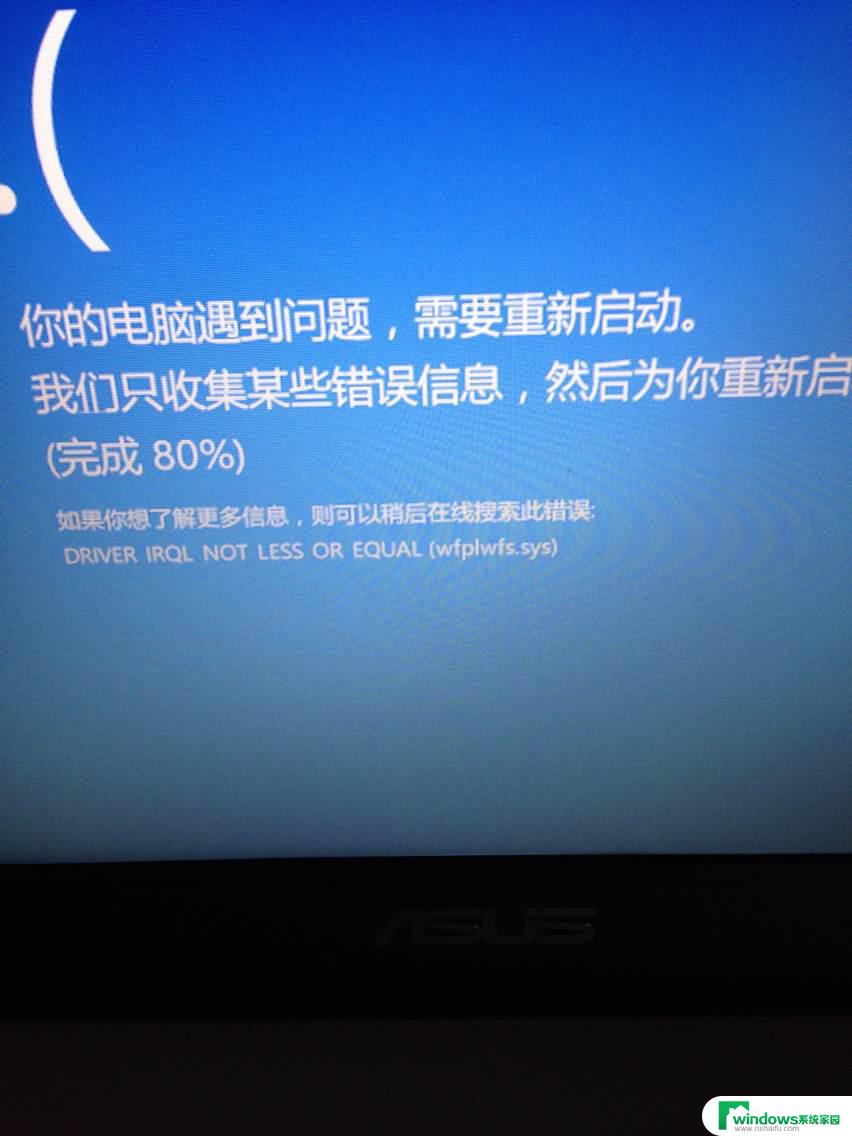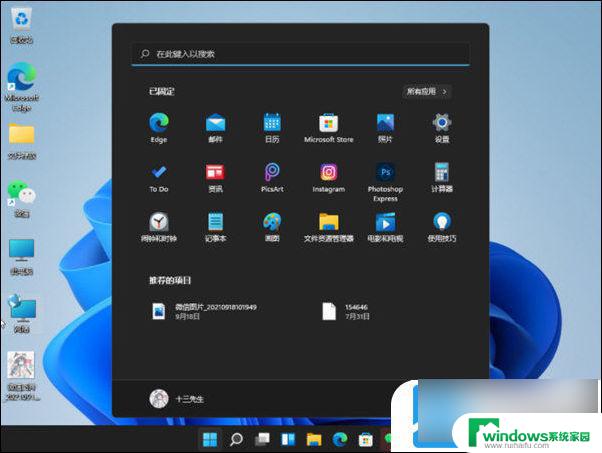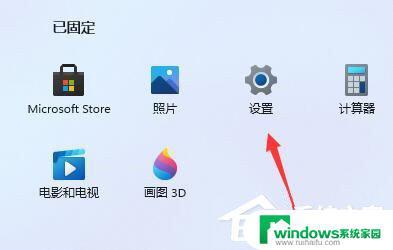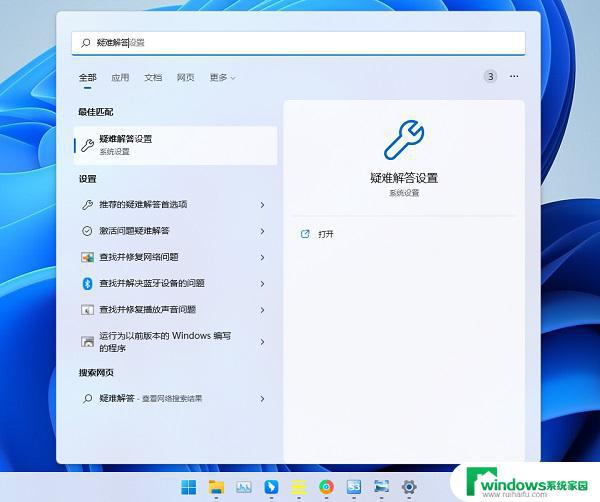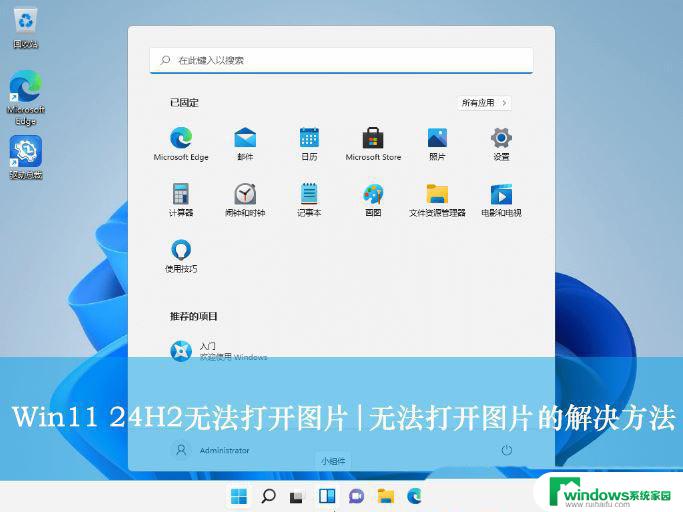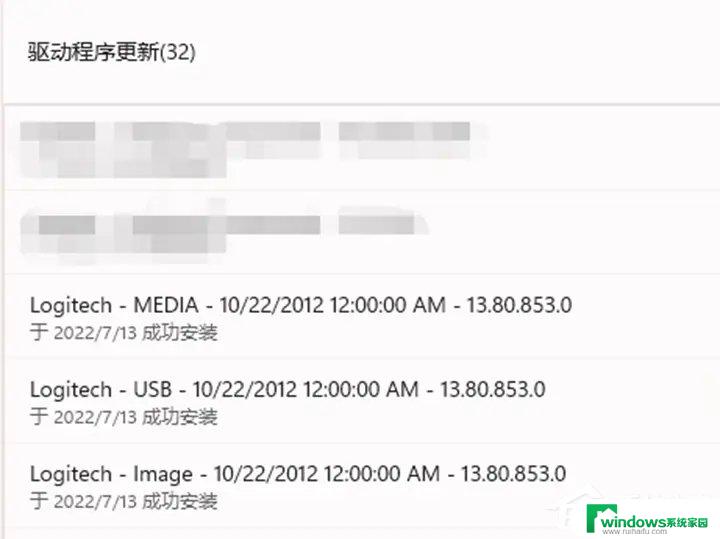win11显卡掉驱动是什么原因 Win11 A卡掉驱动闪退原因
Win11系统是微软最新推出的操作系统,但是一些用户反映在使用过程中会出现显卡掉驱动的问题,甚至导致闪退,造成这种情况的原因可能有很多,比如显卡驱动不兼容、系统更新不及时等。针对这一问题,用户可以尝试更新显卡驱动、检查系统更新等方法来解决。希望能够帮助用户顺利解决Win11系统中显卡掉驱动的困扰。
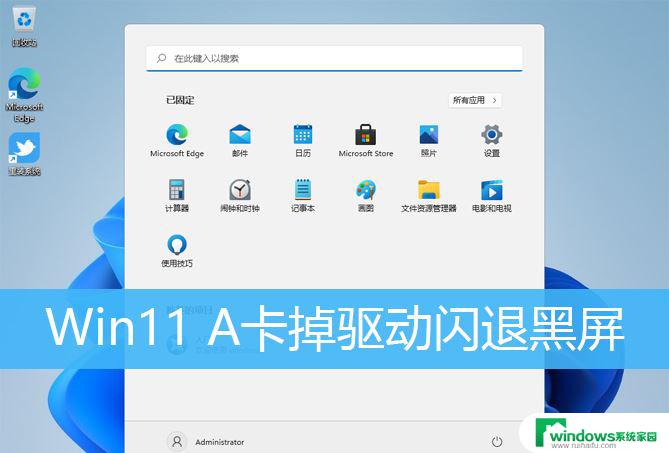
1、首先,按键盘上的【Win 】键,或点击任务栏上的【Windows开始徽标 】,然后找到并点击右上角的【所有应用 】;
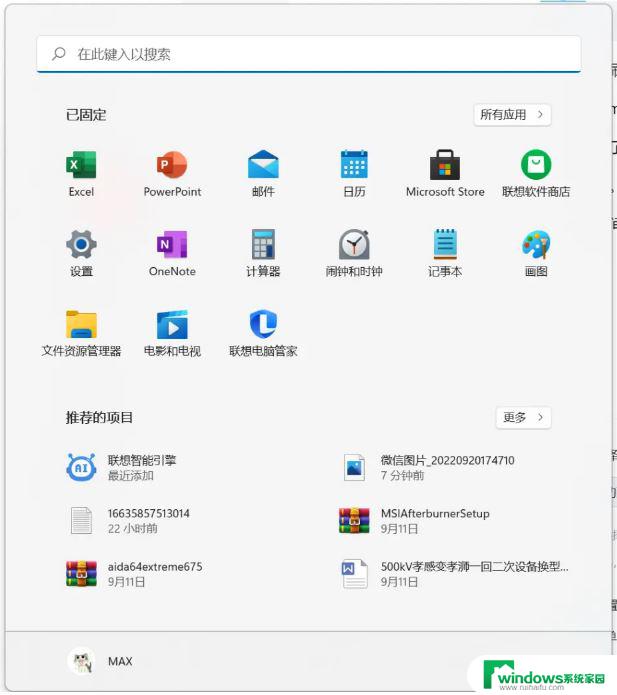
2、所有应用下,找到AMD的软件,并点击【右键 > 更多 > 应用设置 】;
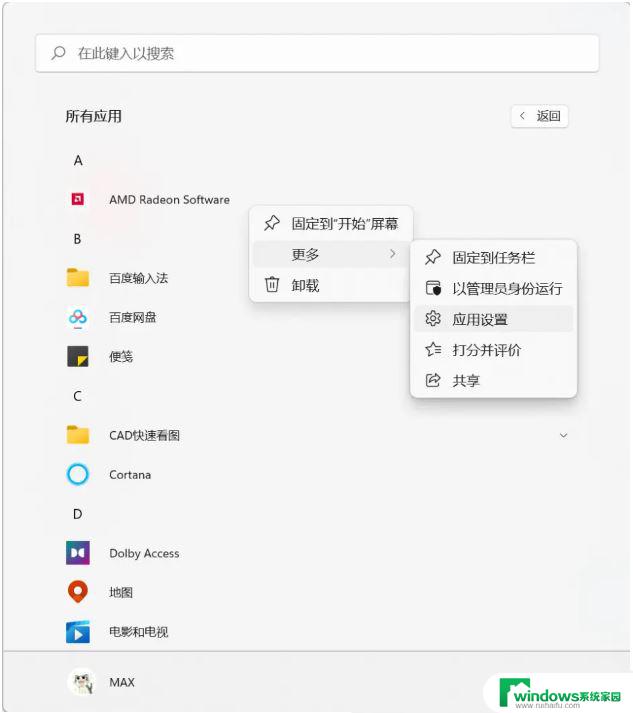
3、后台应用权限这里,默认的是电源已优化(推荐),改为【始终 】;
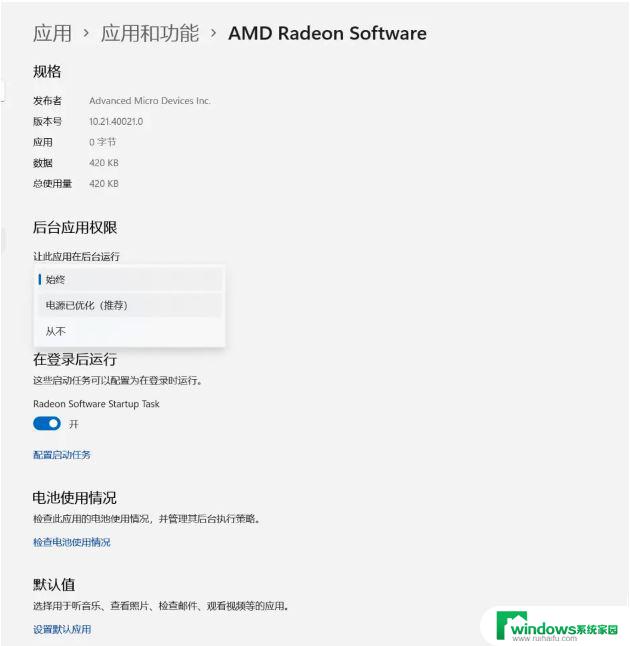
1、首先,按【Win 】键,或点击任务栏上的【开始图标 】,然后点击已固定应用下的【设置 】;
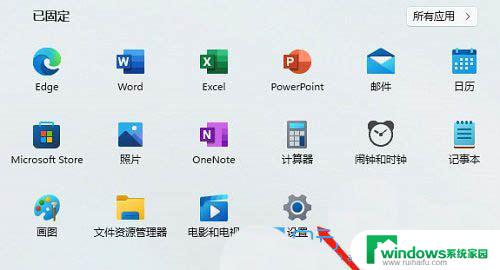
2、打开的设置(Win+i)窗口,左侧点击【Windows 更新 】;
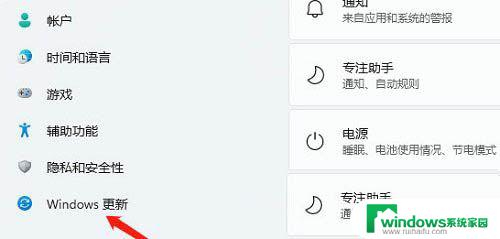
3、接着在更多选项下,点击【高级选项(传递优化、可选更新、活动时间以及其他更新设置) 】;
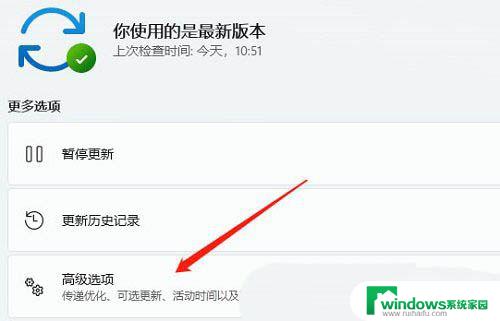
4、其他选项下,点击【可选更新(功能、质量和驱动程序更新) 】;
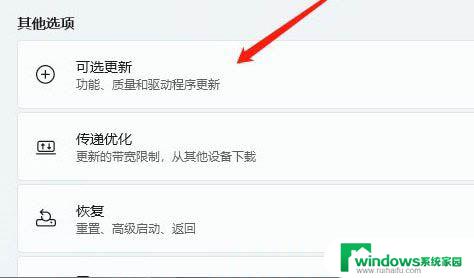
5、当前路径为:Windows 更新 > 高级选项 > 可选更新,点击【驱动程序更新 】;
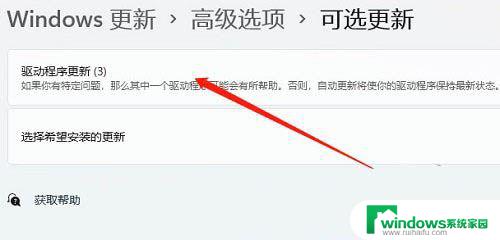
xhunter1.sys可以删除嘛? win11提示xhunter1.sys驱动不兼容解决办法
tessafesys是什么文件? win11提示tessafe.sys不兼容驱动程序的解决办法
以上是关于win11显卡掉驱动原因的全部内容,如果你也遇到了类似情况,可以参考我的方法来处理,希望对大家有所帮助。